Innholdsfortegnelse
Grunnleggende og pålogging
Slik logger du på første gang
Du har tre valgmuligheter:
- Via kontoens e-postadresse - anbefalt: Har du tilgang til e-post, legger du inn din e-postadresse i kontoen (denne må være unik i systemet).
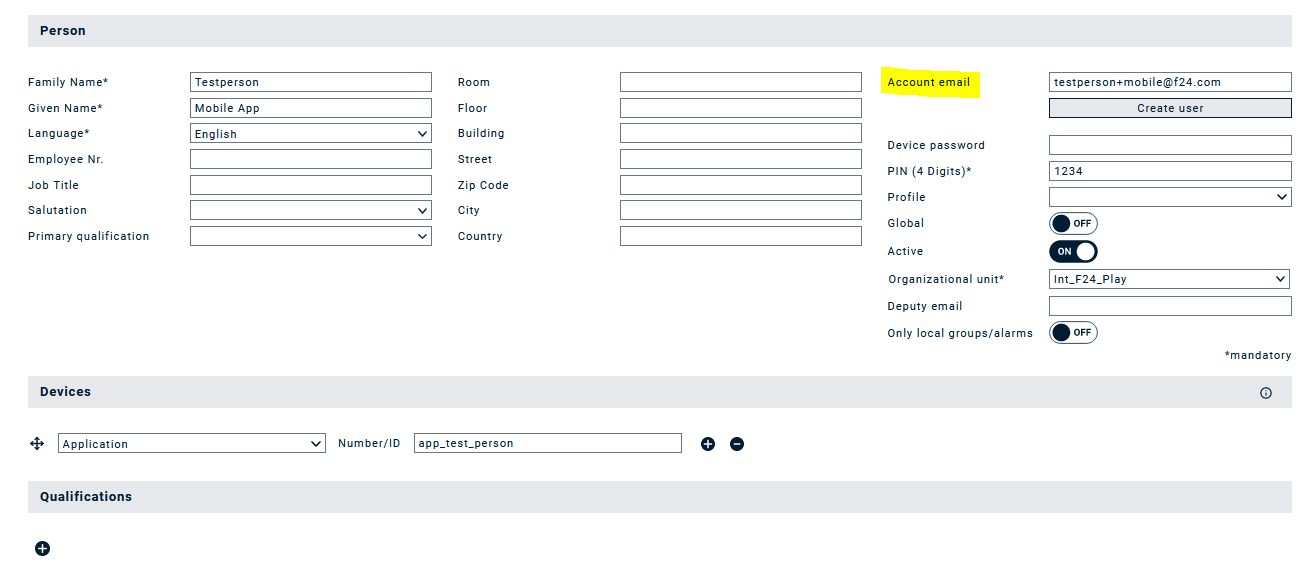
Først laster du ned mobilappen og klikker på “Logg på med passord” og deretter “Har glemt passord”. Du vil da motta en e-post på kontoens e-postadresse med en lenke for å legge inn nytt passord. Dette passordet kan brukes både for å logge på mobilappen og på nettportalen, se https://helpplus.fact24.com/l/en/article/y3u8bnlw90-web-login-for-persons
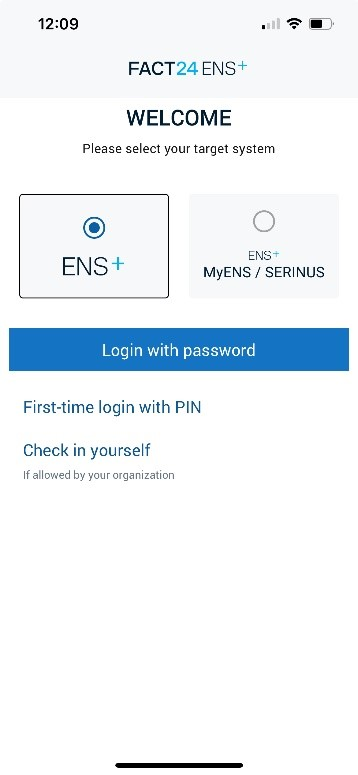
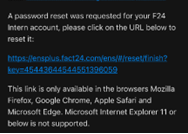
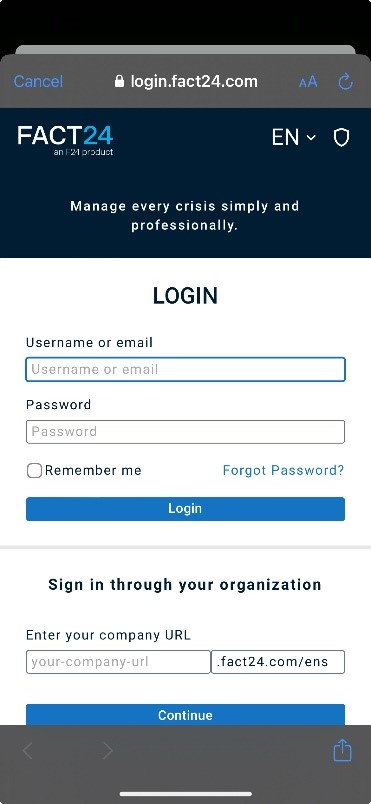
- Via PIN og enhetens passord: Har du ikke egen e-postadresse, kan du bruke applikasjons-ID og logge inn første gang med PIN og enhetens passord:
- Del applikasjons-ID og pålogging med PIN med personen via en annen enhet (f.eks. med brukerens telefonnummer). Du kan bruke en ad-hoc-alarm til dette: https://helpplus.fact24.com/l/en/article/djzk6nmc9z-send-notification
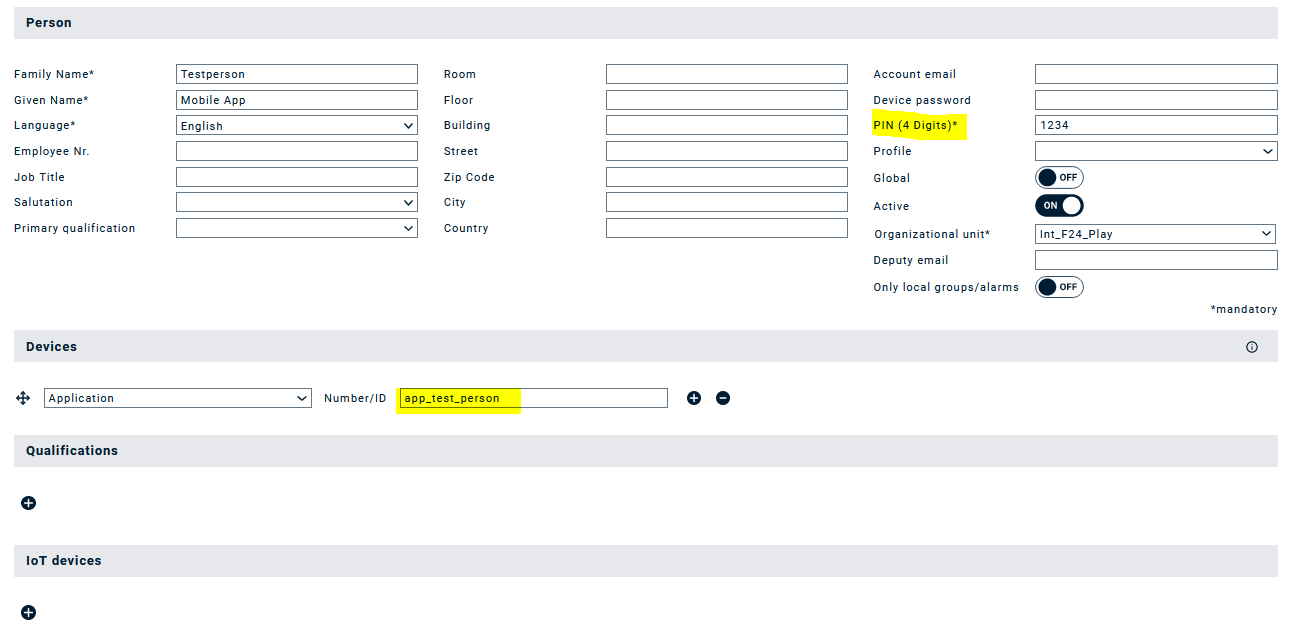
- Personen velger “logg på første gang med PIN” Personen blir så bedt om å innstille enhetens passord. Senere skal du alltid bruke “Pålogging med passord”.
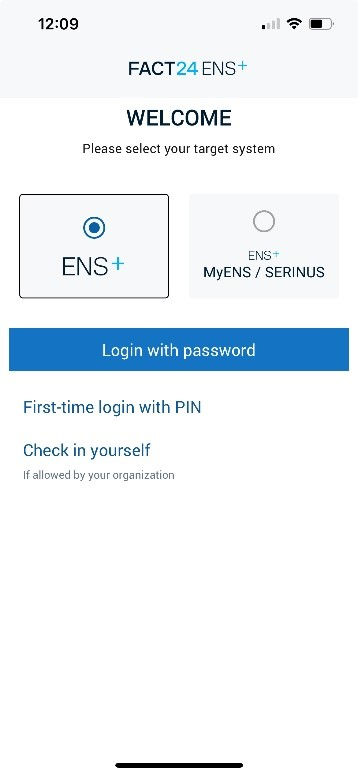
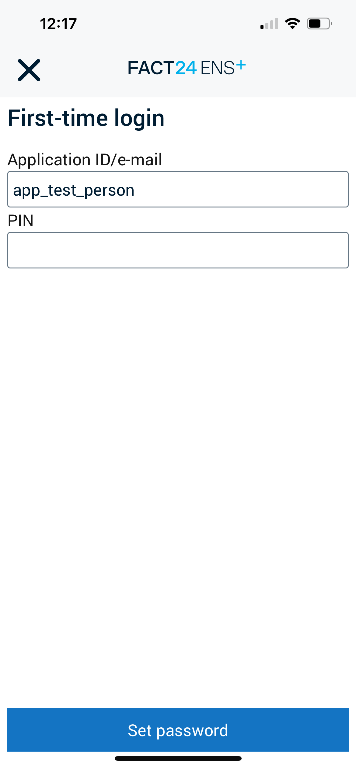
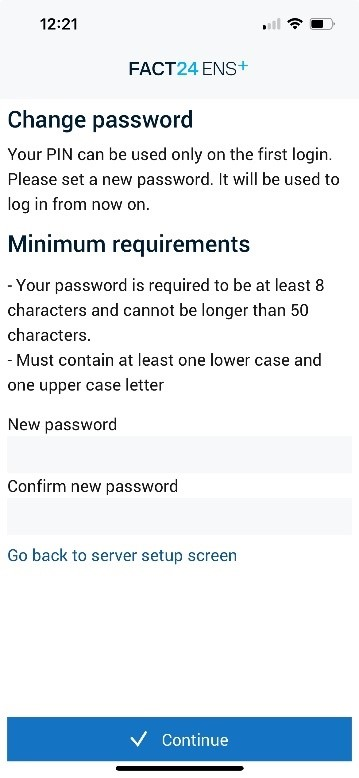
- Med dette oppsettet kan administratoren endre passordet manuelt i nettportalen hvis du skulle glemme eller miste passordet. Av hensyn til sikkerheten anbefaler vi likevel å gjenopprette personen og deretter bruke prosedyren for å logge på første gang med PIN.
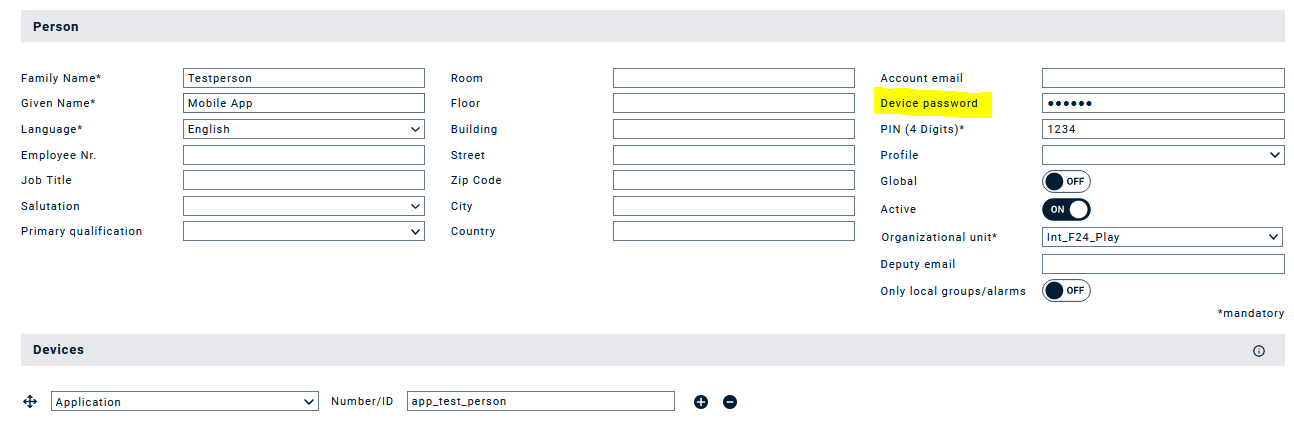
- Via egen profil (self-chekin): Skal du bruke denne funksjonen, må du aktivere den aktuelle innstillingen for hele kontoen. Ta kontakt med administrator, eller med F24-representanten dersom du selv er administrator.
-
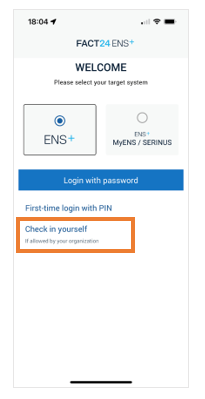
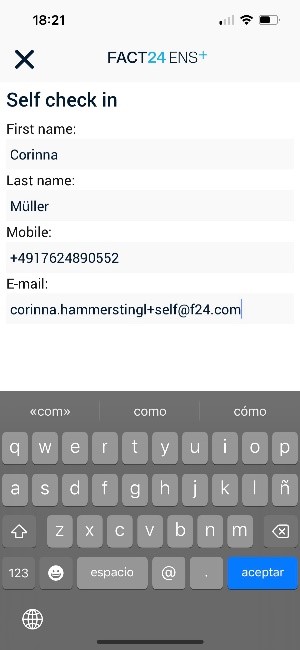
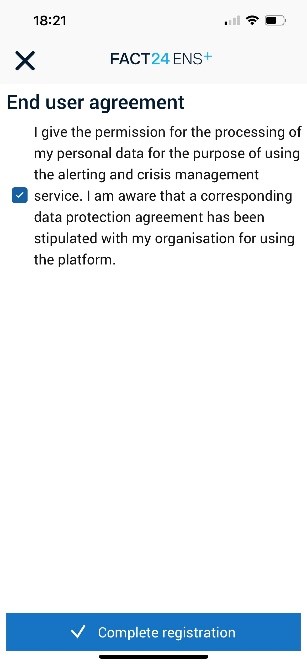
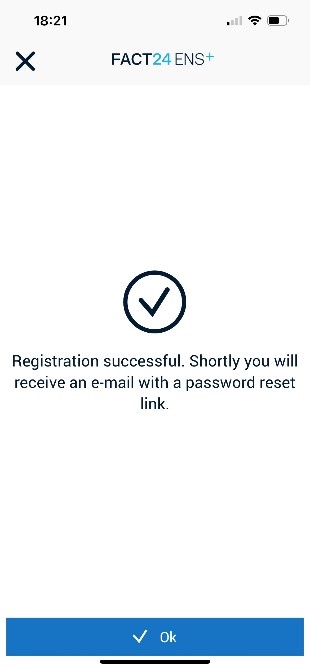
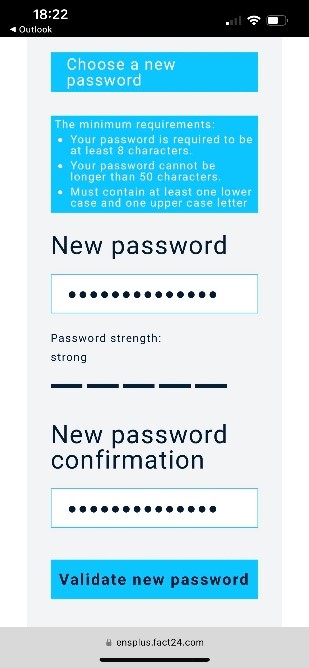
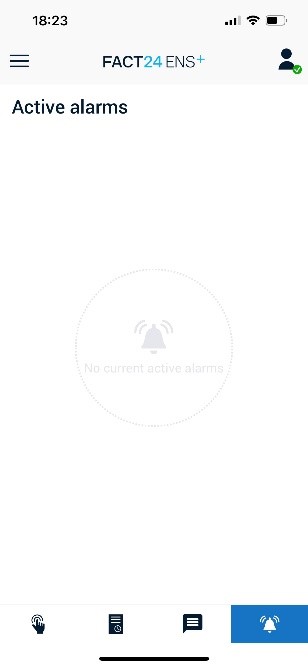
Klikk på “Via egen profil” (check in yourself)
Legg inn opplysningene som trengs
Godta sluttbrukeravtalen.
Sjekkinnboksen i din e-pos.
Legg inn passord -> gå til mobilappen og logg på med passord
Du vil se alt innhold du har tilgang til ifølge organisasjonens standardprofil (se neste side).
Du kan bruke samme påloggingsdata som for å logge på nettportalen.
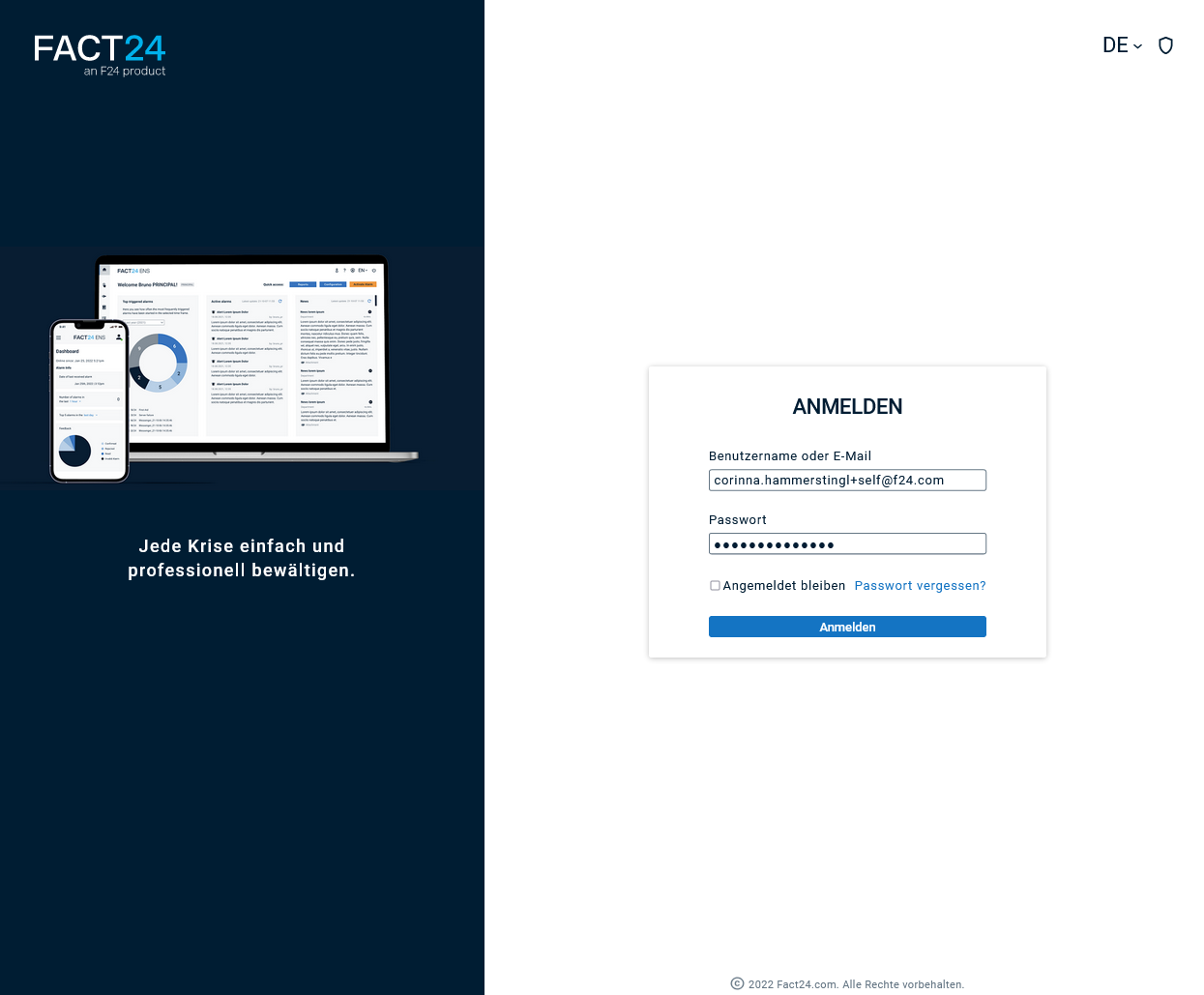 | 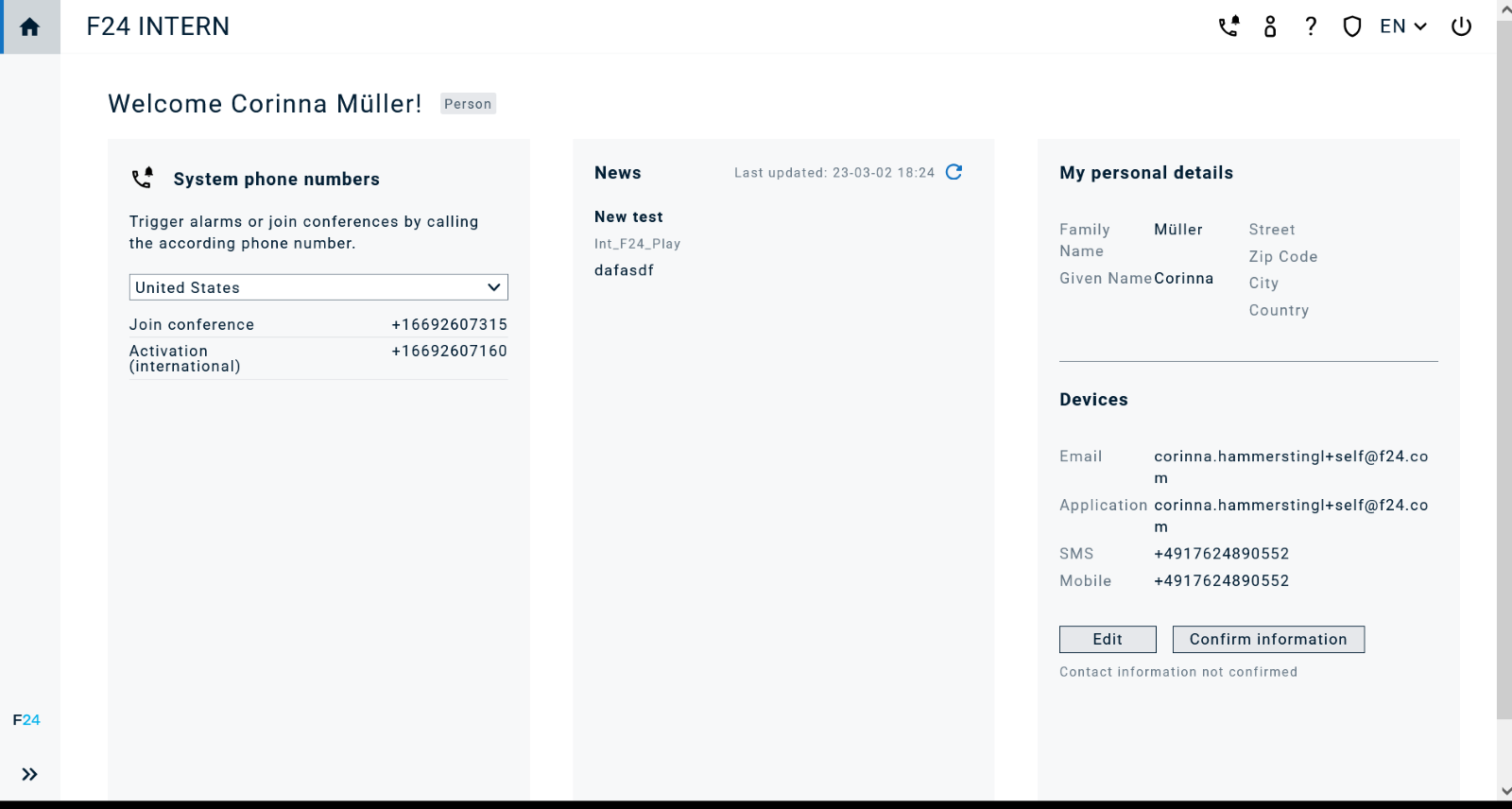 |
Bruk samme brukernavn og passord som i mobilappen. | Personens e-postadresse brukes som kontoens e-postadresse, noe som gjør dette mulig. Igjen tildeles rettigheter i henhold til tildelt profil. |
Logger du inn via egen profil (self-checkin), brukes standard kontoprofil.
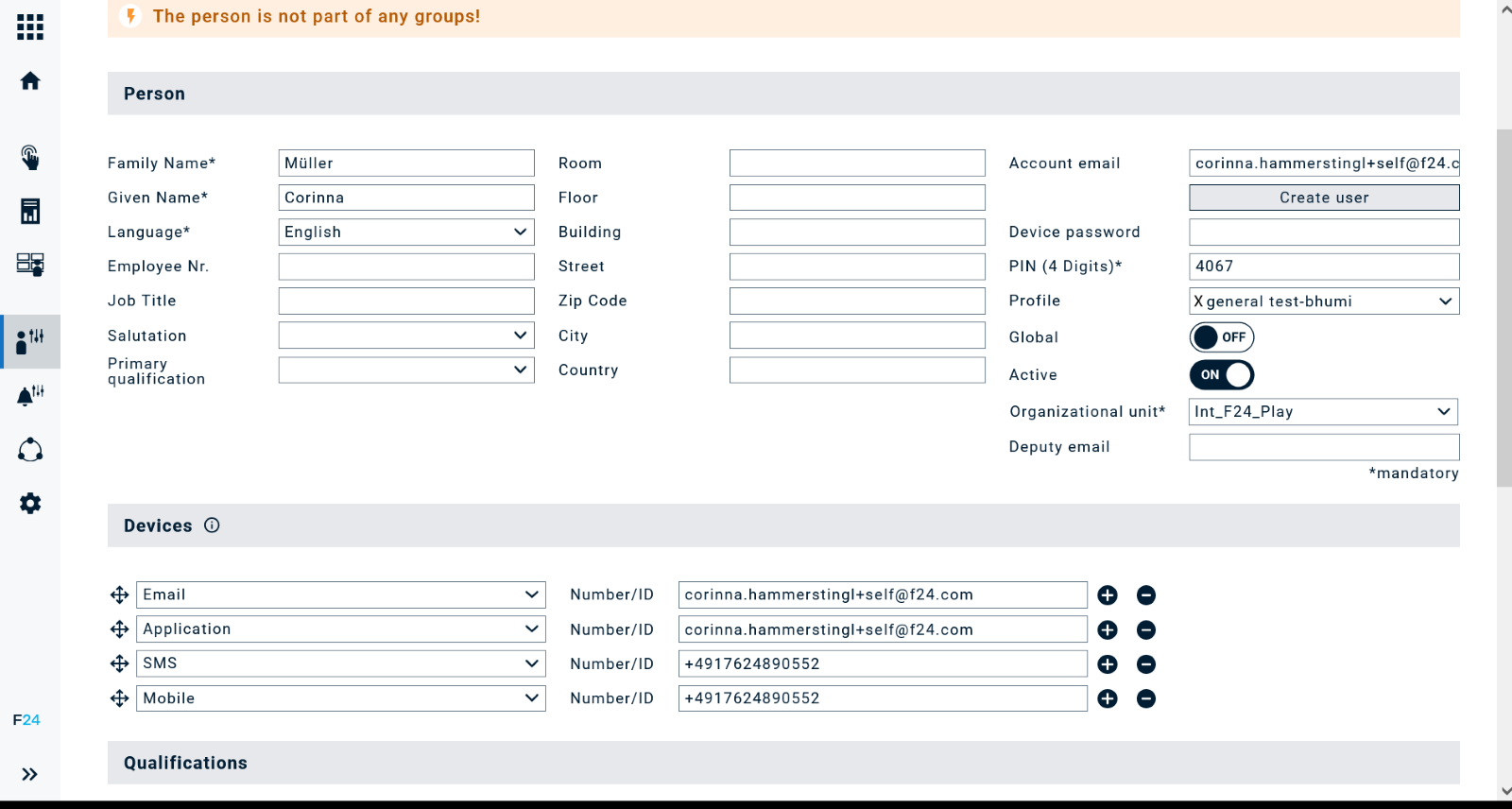 |  |
Bare bruk samme påloggingsinformasjon som for mobilappen. | Personens e-postadresse brukes som kontoens e-postadresse, noe som gjør dette mulig. Igjen, rettigheter tildeles i henhold til tildelt profil |
Logger du på FACT24 via https://ensplus.fact24.com/, får du systemets standardvalg “FACT24 ENS+”.
Logger du på FACT24 via https://myens.fact24.com/, velger du “MyENS / Serinus” for å logge på.
Hvis du ikke bruker mobilappen i 30 dager, vil du som bruker automatisk logges av mobilappen. Du kommer likevel til å motta varslinger om alarm som pushmeldinger og vil bli bedt om å logge på igjen for se hele meldingen og respondere.
Første trinn
Når du bruker mobilappen første gang, blir du bedt om å gi appen bestemte tillatelser. Du må minst godkjenne å motta varsler. Uten dette kan ikke mobilappen fungere som en pålitelig varslingskanal.
For iPhone anbefaler vil også å aktivere funksjonen for kritiske varsler.
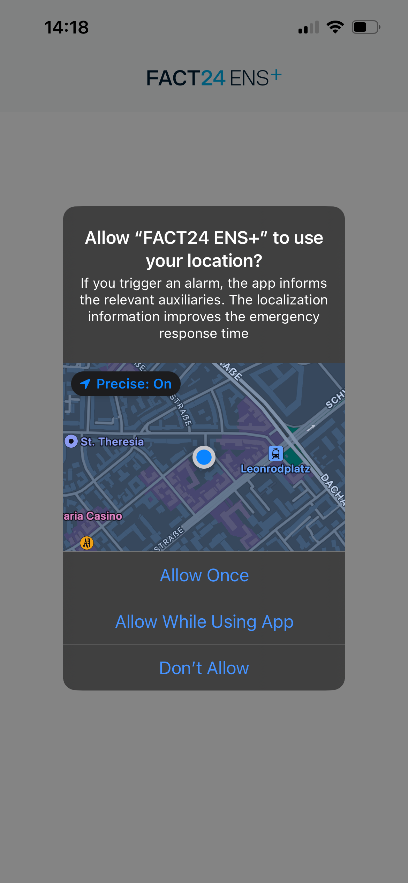
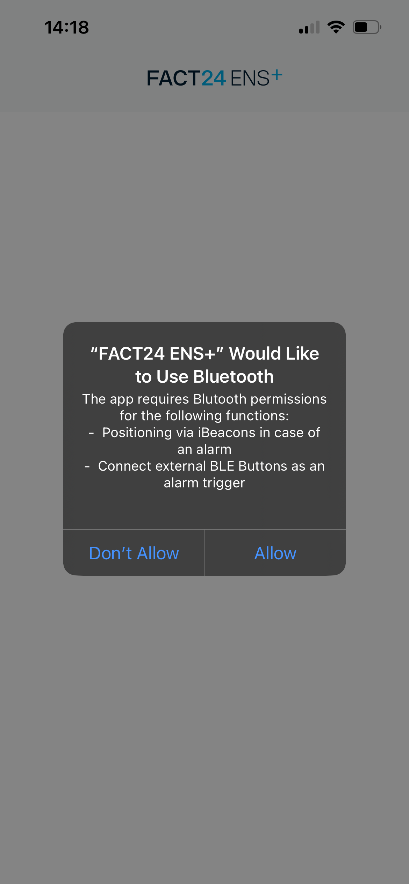
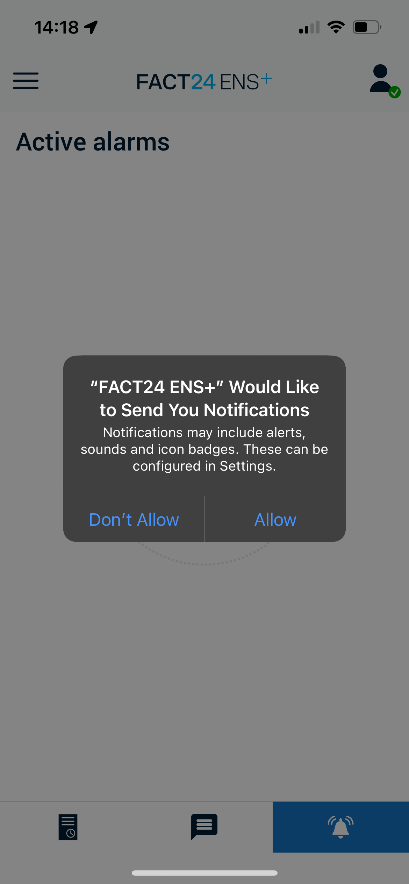
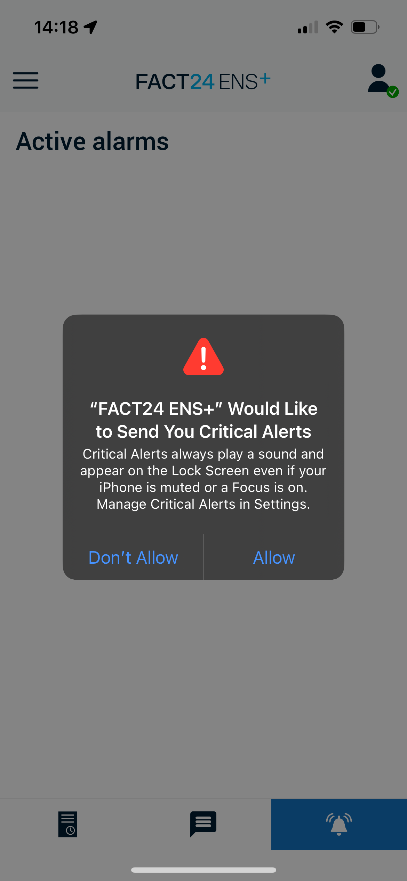
Disse innstillingene kan når som helst endres i telefonens innstillinger.
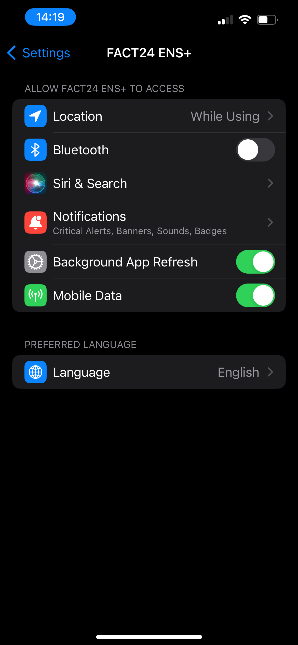
Tillatelser i Android:
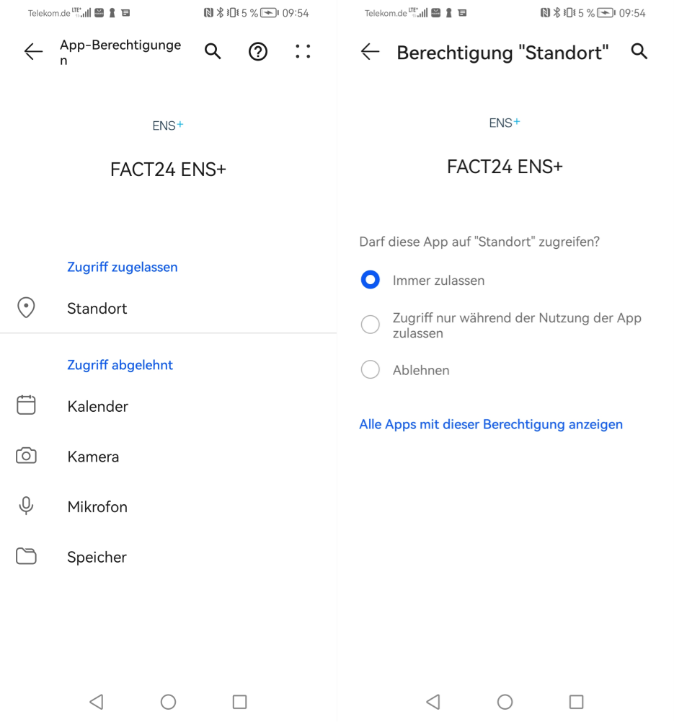
Derfor må du gi enkelte tillatelser
- Personopplysninger: vanligvis brukes e-postadresse og telefonnummer for autentisering i mobilappen. Autentisering kan imidlertid settes opp i nettportalen uten å involvere en person.
- Meldinger: Varsler og varslinger om chat
- Bilder, videoer, lydfiler og dokumenter: Dersom en alarm utløses via mobilappen, kan bilder, videoer og lydopptak også sendes sammen med alarmen. Hvis enheten ikke gir mulighet for autorisasjon, er denne funksjonen ikke tilgjengelig.
- Lokasjonsdata: for både innkommende og utgående lokasjonsavhengige varsler. Hvis enheten ikke gir mulighet for autorisasjon, er denne funksjonen ikke tilgjengelig.
Disse tillatelsene kan konfigureres på forhånd når mobilappen distribueres via MDM. Du kan fortsatt avgjøre selv om du f.eks. ikke vil dele GPS-data, eller om du vil overstyre Ikke forstyrr i mobilappens lokasjonsinnstillinger. Det er ikke mulig å administrere disse innstillingene sentralt via MDM.
Slik finner du frem i innstillingene
Under innstillinger kan du konfigurere innstillingene for spesifikke varsler eller alarmutløsninger. Du kan også konfigurere tilgangen til konfigurering av kontoen din og avlogging. Som standard trenger du ikke å endre noe her for å komme i gang. Du finner nærmere opplysninger her: https://helpplus.fact24.com/l/en/article/pj08on2qoi-general-settings
,
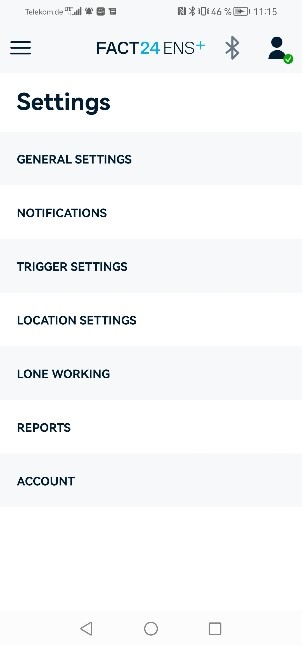
Klikk på personikonet øverst til høyre for å innstille visningen av deg selv til avlogget (eller pålogget). Når du vises som avlogget, mottar du bare alarmmeldinger for alarmer der statusen “avlogget” er overstyrt. Alle bør informeres om virkningene av denne funksjonen slik at verken du eller andre utilsiktet går glipp av viktig informasjon.
I tillegg kan brukeren få tilgang til sine kontoopplysninger eller logge ut direkte herfra.
Hvis du ikke har fått opprettet en profil i appen (dvs. ikke fått flere brukerrettigheter), ser skjermbildet slik ut:
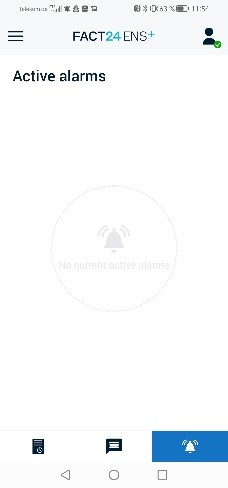
Du finner nærmere opplysninger her: https://helpplus.fact24.com/l/en/article/9h8eqh8gef-profiles
Mobilapp for brukere
Logger du inn som en bruker, dvs. uavhengig av konfigurasjon, eller dersom du er koblet eller ikke er koblet til en person, ser du en rute til startskjermbildet. Dette er tilgangen til nettportalen. Klikk på nettportalen (for å få opp din brukerrolle). Du tas videre til alarmsentralen. Denne fungerer som i nettportalen, dvs. for å utløse og overvåke alarmer, og for å administrere chatter og konferanser. Avhengig av brukerrollen din, kan du ha tilgang til rapporter og statistikk, og til operasjonssentralen.
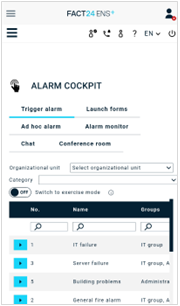
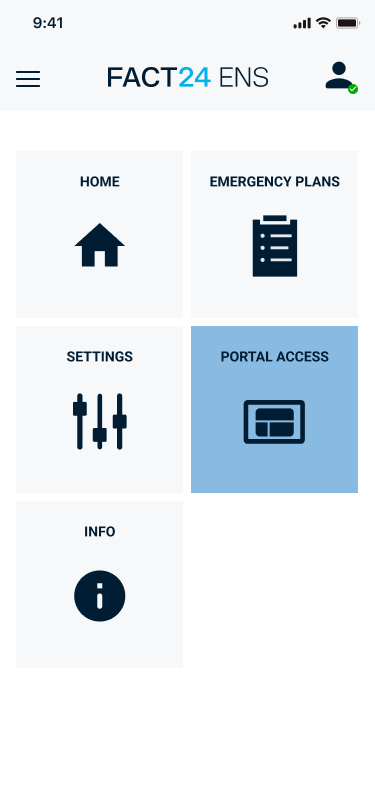
Merknad om maskinvare
Mobilappen er laget for å fungere problemfritt med mange ulike enhetstyper. Alle funksjoner vil fungere på de aller fleste smarttelefoner. Noen funksjoner er imidlertid begrenset til noen få enhetstyper, og dette er tydelig angitt. Våre testprosedyrer omfatter en liste over enhetstyper som tilsvarer et svært bredt utvalg, noe som sikrer brukeropplevelsen.
- Samsung Galaxy Xcover
- Samsung Galaxy A54
- Google Pixel
- iPhone 11
- iPhone 13
- Ascom Myco 3
- Ecom Smart Ex-02
Vi er klar over at enkelte kunder kan ha enheter som ikke omfattes av våre standard testprosedyrer. Vi tilbyr derfor spesialtilpasset testing mot et gebyr for å sikre 100 % kompatibilitet. Dersom du er interessert i denne tjenesten eller har forespørsler om enhetstyper, så ta kontakt med din kontoadministrator som gir deg veiledning gjennom prosessen og opplysningene du trenger.
Forord
Det er generelt ikke nødvendig med manuell konfigurasjon i FACT24 ENS+-appen på mobilenheten til en person.
For at en deltaker skal kunne logge inn på mobilappen, må det opprettes en applikasjonsenhet for vedkommende i nettportalen. For mer informasjon, se artikkelen om personkonfigurasjon.
Dersom personen ikke bare skal motta alarmmeldinger, men også utløse alarmer eller se krisedokumenter, må en profil tildeles i nettportalen.
Avhengig av versjonen på operativsystemet og smarttelefonprodusenten, kan utseende variere litt. Det anbefales å teste de respektive enhetene som brukes på forhånd, og etter hver større versjonsoppdatering.
Android
FACT24 ENS+ Android versjonen gir den største friheten fordi Android gir brukeren mere kontroll over maskinvaren, i kontrast til andre operativsystemer (f.eks. iOS). Hvordan appen kan brukes og konfigurasjonene er like uavhengig av hvilket operativsystem som brukes, og det vil derfor ikke bli forklart separat. Beredskapsplaner kan bli lagret gjennom app profilen. Disse fungere som instruksjoner for brukeren og kan bli sortert etter kategorier. Avhengig av filtypen (TXT, DOC, osv.) vil det kreves et respektivt skjermvisning på smarttelefonen.
Installasjon
FACT24 ENS+ appen er gratis å laste ned via Google Play Store
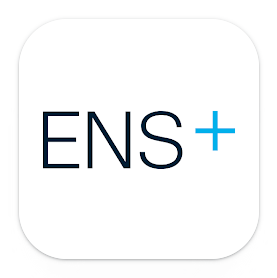
Autorisasjon
Avhengig av funksjonene som er tatt i bruk, kan det være nødvendig med individuell autorisasjon. Dette vil bli spurt om funksjonen først aktiveres, og det kreves at den blir godkjent før man kan ta den i bruk. Dette inkluderer autorisasjon for bruk av stedsinformasjon. Dette vil du bli spurt om når du laster ned appen, men det kan også bli gitt tillatelse til senere. Da går du inn på innstillinger der det står en oversikt over apper som har eller ikke har tillatelse til å dele stedsinformasjon, og gir FACT24 ENS+ appen tilgang.
- Sted: for både innkommende og utgående stedsavhengig varsling. Hvis autentisering ikke er mulig på enheten, er ikke denne funksjonen tilgjengelig.
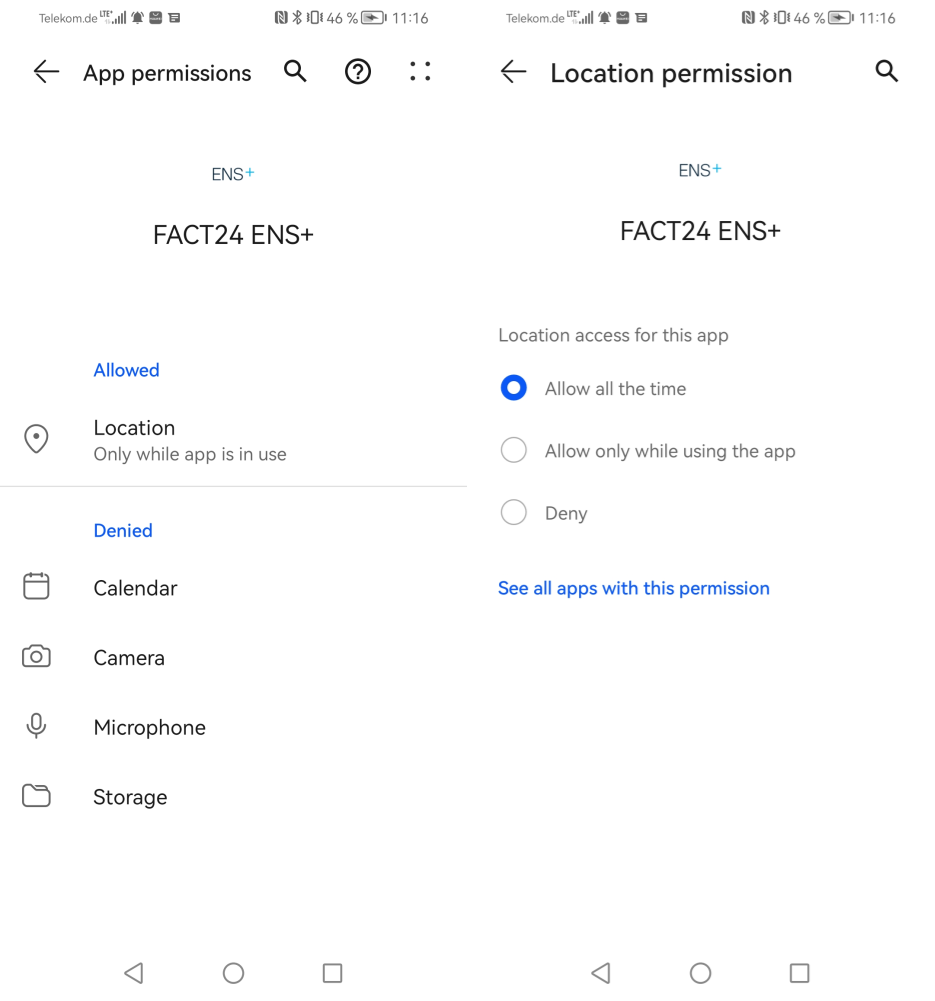
- Personopplysninger: Vanligvis brukes en e-postadresse eller et telefonnummer til autentisering i mobilappen. Denne kan imidlertid også settes opp i portalen uavhengig av personen.
- Meldinger: Varsler og chat-varsler.
- Bilder og videoer samt lyder, filer og dokumenter: Hvis en alarm utløses via mobilappen, kan bilder, videoer eller lydopptak også sendes sammen med alarmen. Hvis enheten ikke gir mulighet for autorisasjon, er denne funksjonen ikke tilgjengelig.
Konfigurasjon av appen
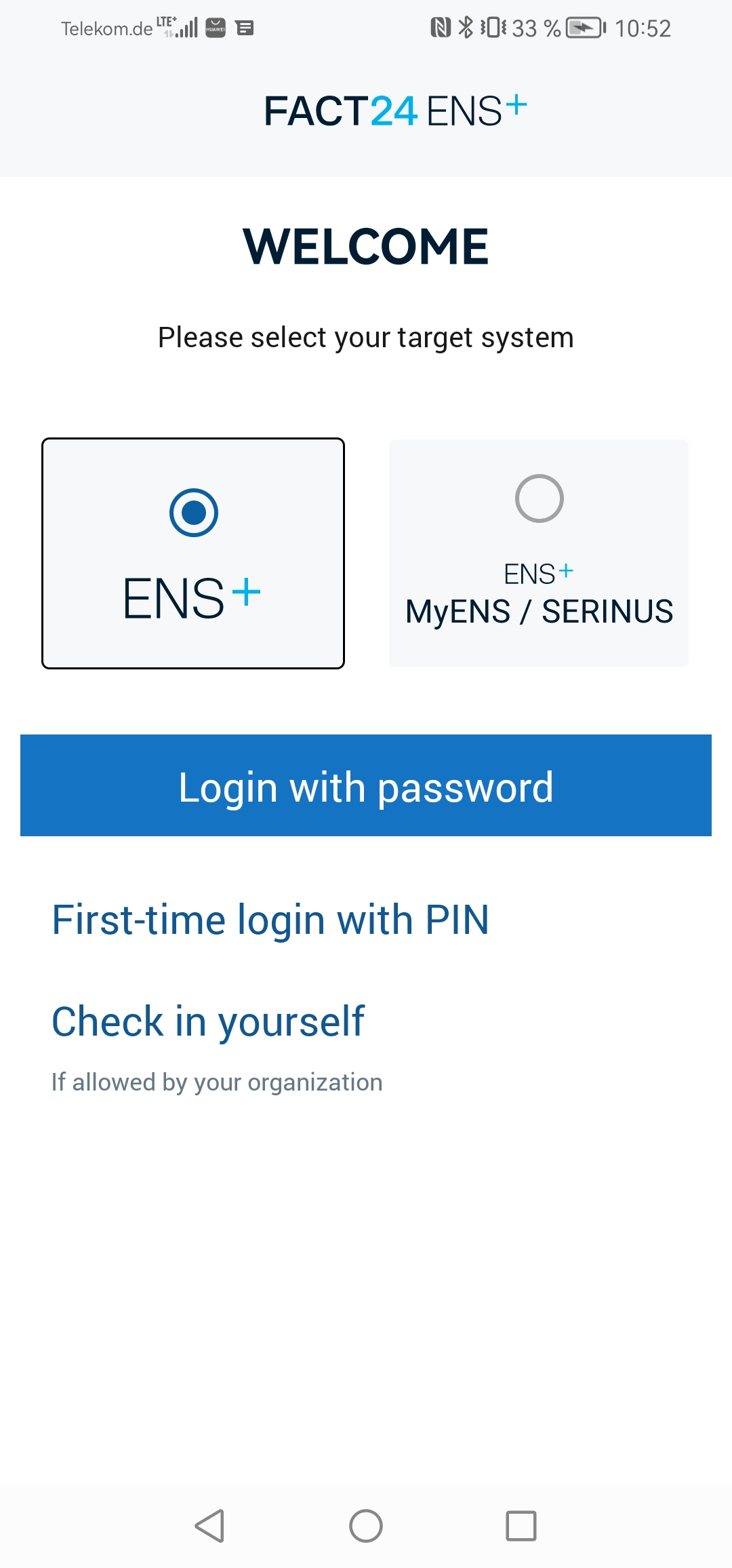
Spesifiserer om FACT24 ENS+ serveren eller en alternativ server er i bruk. Standard: FACT24 ENS+ serveren er aktiv
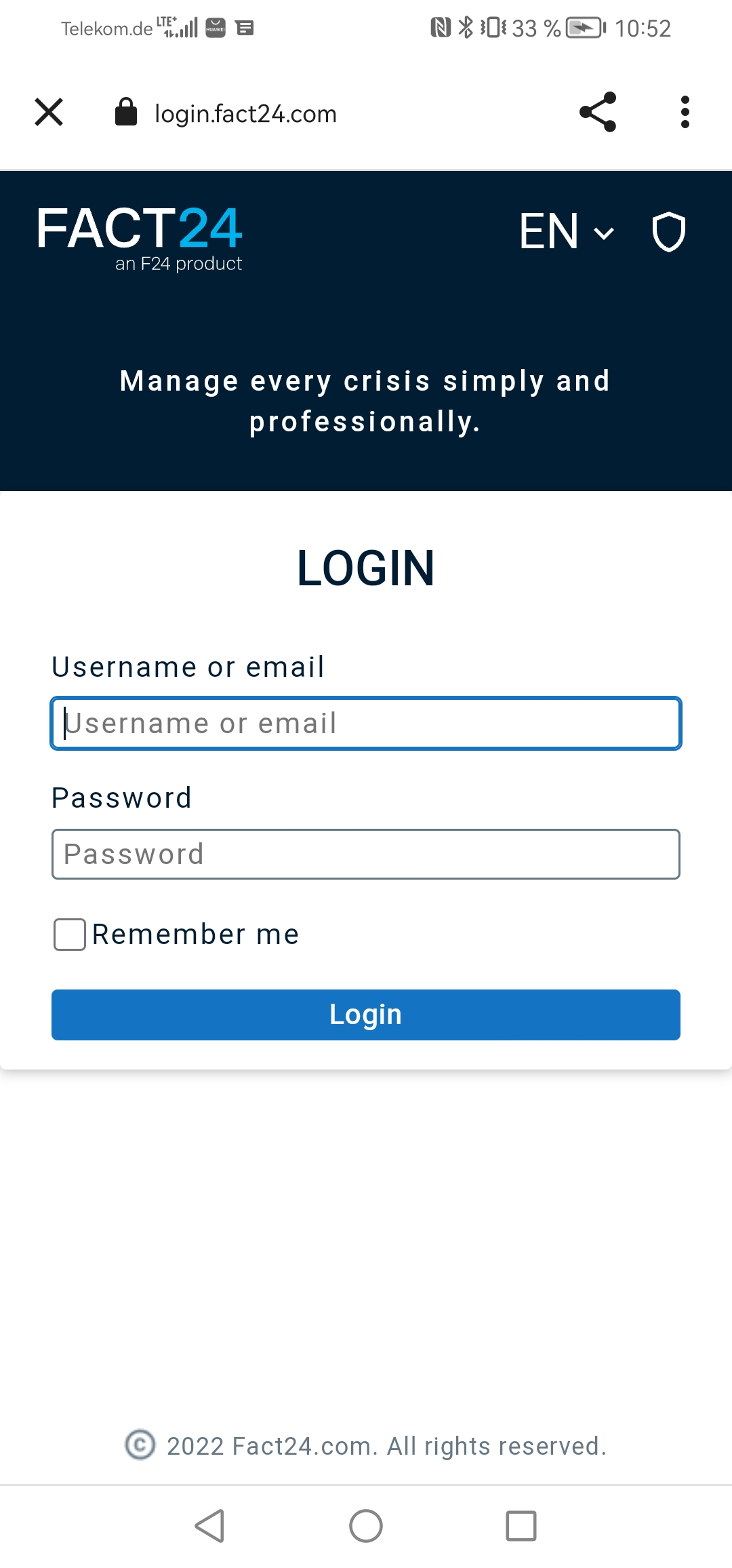
Fyll inn autorisasjonsinformasjonen som i Konfigurer personlig profil. Hvis du har glemt alle tilgangsdata, kan du enten ringe kontoadministratoren din og be om å sette en ny i portalen, eller du går til portalpåloggingssiden (hvis du har en konto-e-postadresse) og be om en ny. (vi vil gjøre alternativet "tilbakestill passord" tilgjengelig på SSO-skjermen også i nær fremtid)
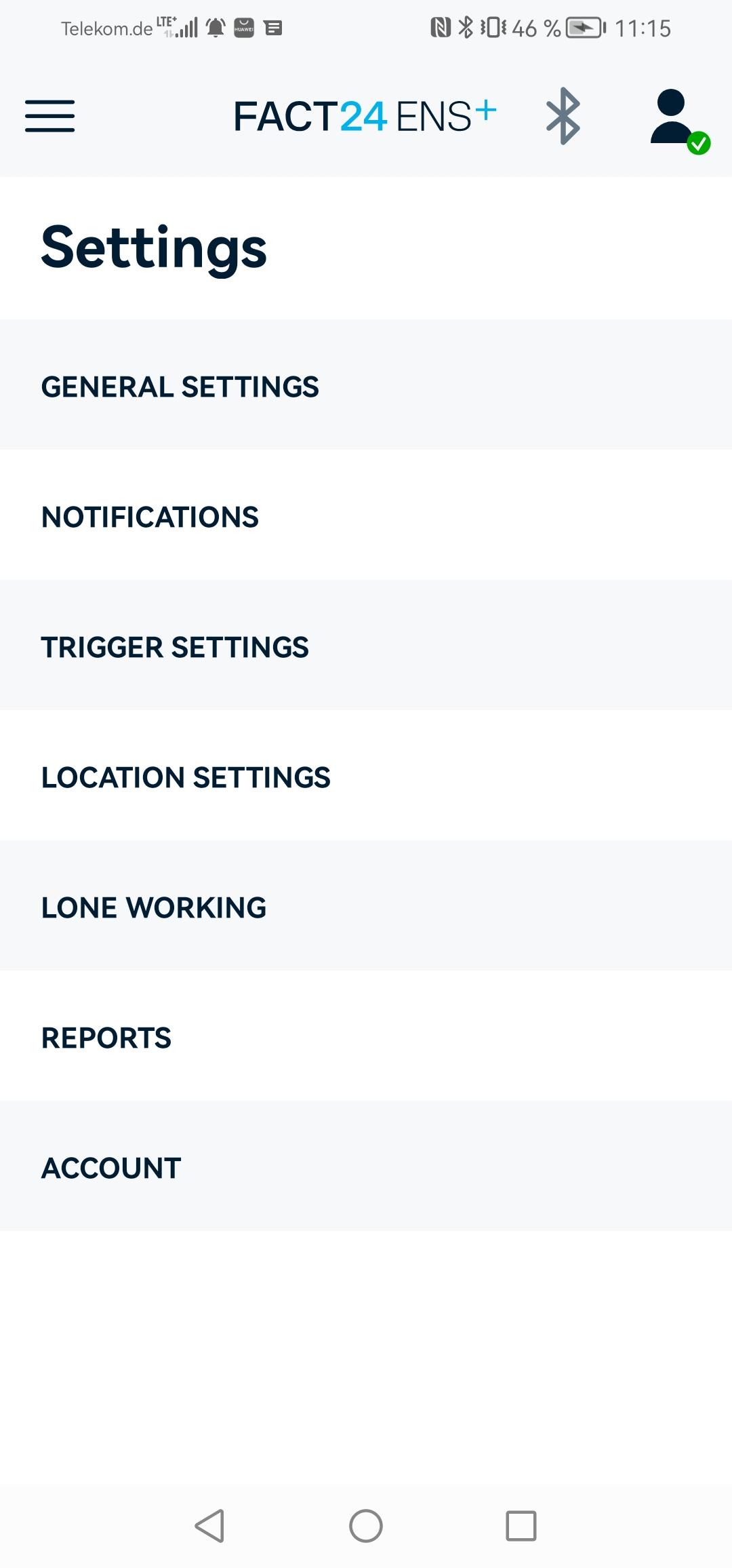
I innstillinger kan man bestemme individuelle innstilinger som ringetoner og velge hvordan man skal varsles. I standardversjonen må man ikke endre noe.
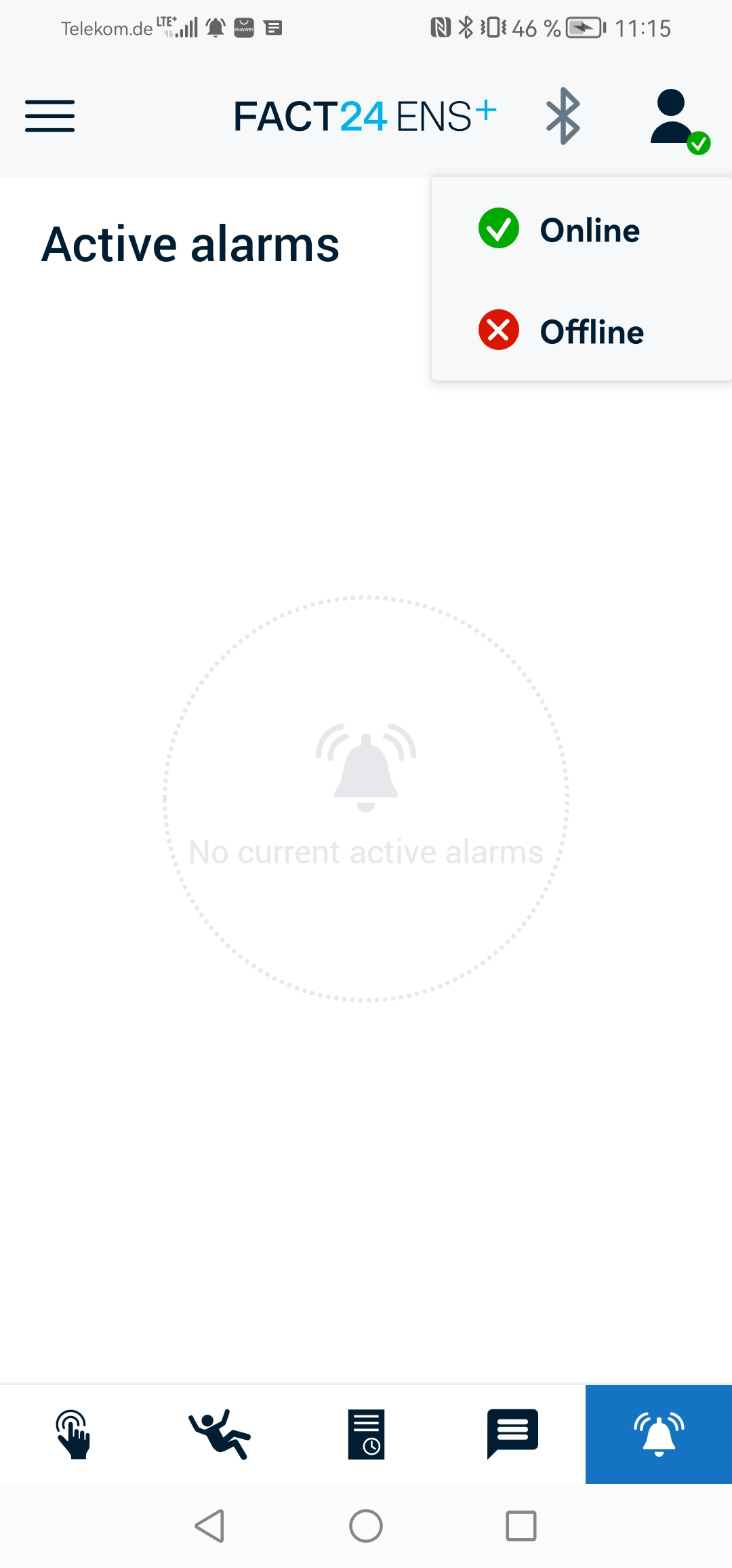
Via appen kan brukeren selv bestemme om man skal være online eller offline. Selv om appen fortsatt er tilkoblet FACT24 ENS+ vil brukeren bare motta alarmer om det har blitt aktivert en separat innstilling for dette i selve alarmen. For mer informasjon kan du lese FACT24 ENS+ dokumentene.
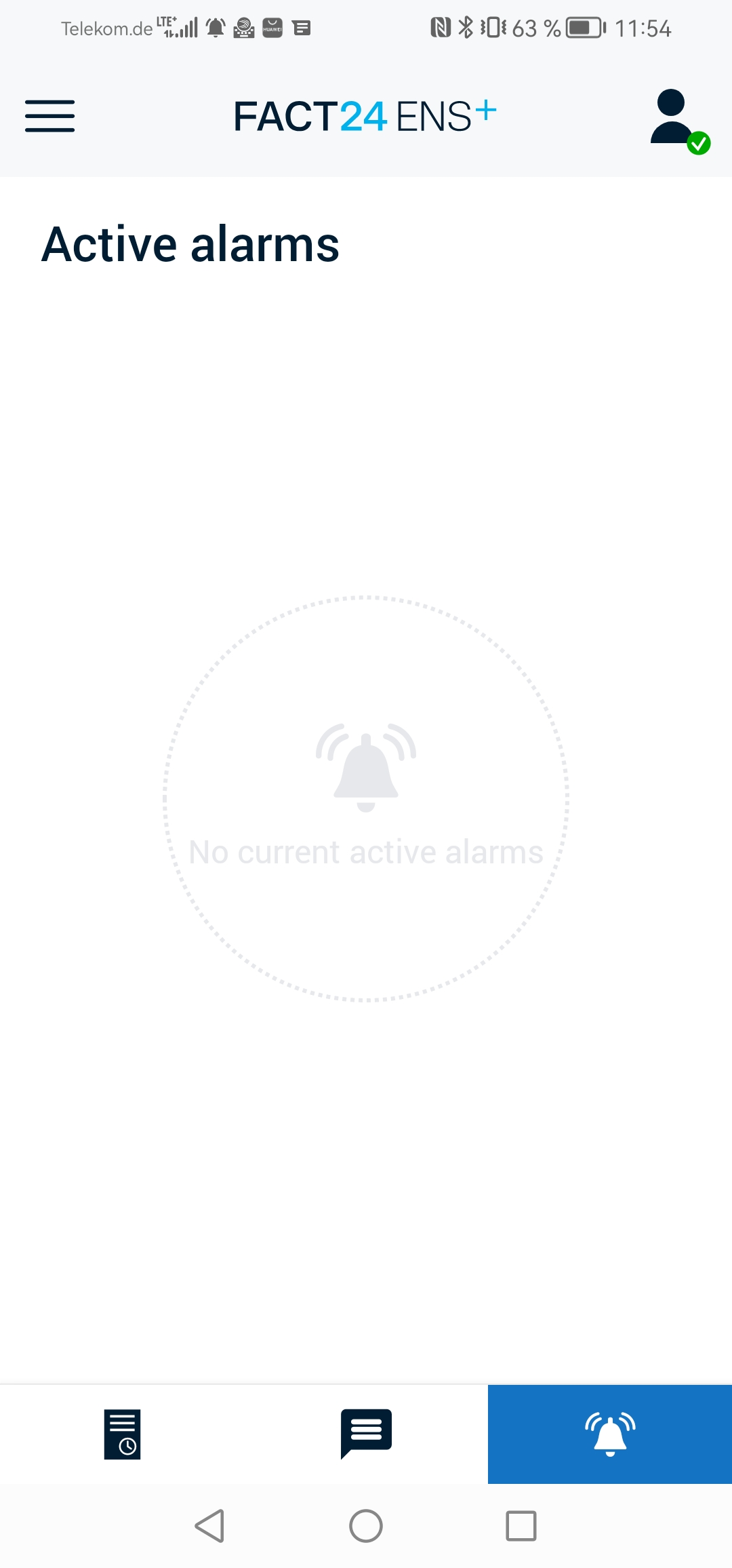
Se brukere som ikke har blitt tildelt en konfigurert app-profil. Denne brukeren kan bare motta alarmer, men kan ikke utløse de selv.
